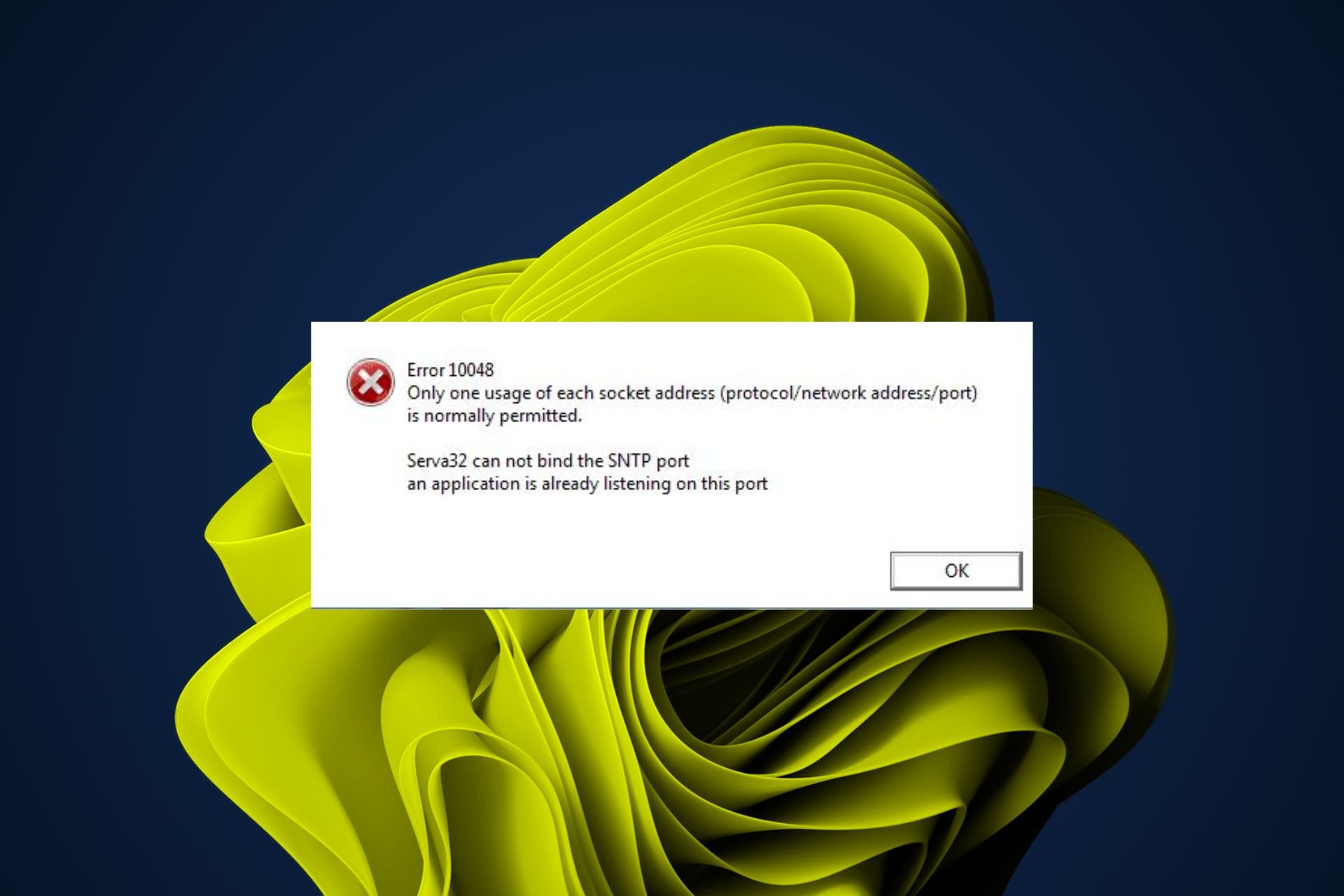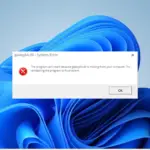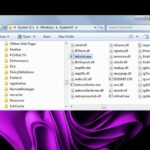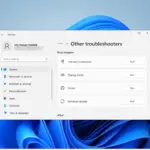- Los errores de Winsock son causados por muchos problemas, como problemas con el firewall, el software antivirus o incluso la corrupción del sistema operativo Windows.
- Puede corregir fácilmente estos errores actualizando su sistema operativo o ajustando la configuración de su firewall para acomodar los servicios bloqueados.
El error de Winsock 10048 es un error que puede encontrar al usar Internet. Ocurre cuando un programa o proceso intenta acceder a la red pero no puede conectarse con el servidor.
Del mismo modo, también tenemos otro error de Winsock 10054, así que asegúrese de consultar nuestra guía sobre el mismo.
¿Qué significa el error de Winsock?
Un error de Winsock es un tipo específico de error de red. Puede ocurrir en cualquier sistema operativo, pero se asocia más comúnmente con Windows.
Winsock hace referencia a la API de Windows Sockets, un conjunto de funciones integradas en Windows que permiten que las aplicaciones se comuniquen a través de redes TCP/IP. Estas funciones son utilizadas por programas para manejar conexiones de red y enviar datos entre computadoras en Internet.
Un error de Winsock ocurre cuando una aplicación intenta conectarse a otra computadora usando el protocolo TCP/IP pero no puede establecer una conexión. Esto puede suceder por una variedad de razones, que incluyen:
- Drivers obsoletos – Los drivers obsoletos también pueden causar errores de socket en su computadora, ya que es posible que no sean compatibles con los últimos sistemas operativos o actualizaciones de seguridad publicadas por Microsoft.
- Configuración de proxy configurada incorrectamente – Si está utilizando un servidor proxy y ha actualizado recientemente la configuración de red de su computadora, es posible que los haya desactivado accidentalmente.
- Configuración del cortafuegos – Una aplicación de firewall o antivirus puede estar bloqueando la conexión entre su computadora y el servidor con el que intenta conectarse.
- hardware defectuoso – Otra posible causa de este error podría ser un hardware defectuoso, como una tarjeta de red defectuosa o cables defectuosos.
- Contagio de virus – Es posible que tenga un virus o malware en su computadora que le impida conectarse a Internet.
¿Cómo soluciono el error 10048 de Winsock?
Cuando recibe un mensaje de error de Winsock, puede ser difícil diagnosticar el problema. El mensaje que ve depende del tipo de error que esté experimentando su computadora.
Los siguientes son algunos pasos básicos comunes de solución de problemas con los que puede probar suerte:
1. Desactiva tu antivirus temporalmente
- Golpea el Menu de inicio icono, tipo Seguridad de Windows en la barra de búsqueda y haga clic en Abierto.
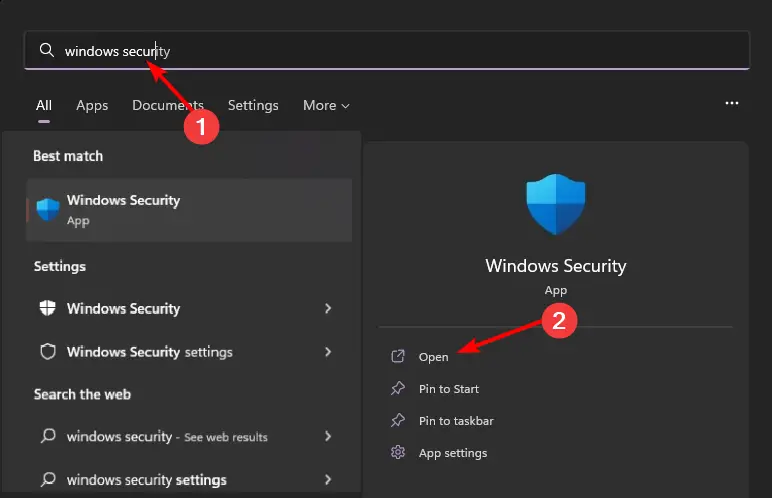
- Haga clic en Cortafuegos y protección de red, luego seleccione Red pública.
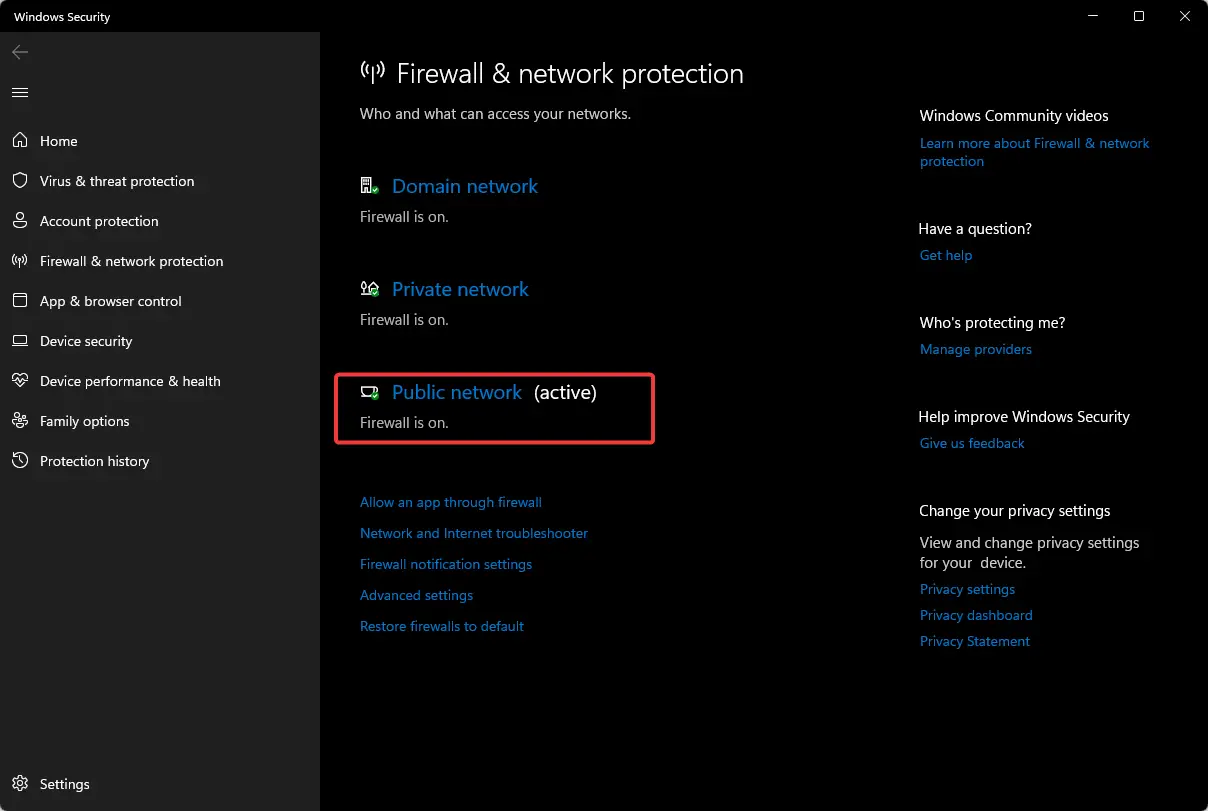
- Localizar Cortafuegos de Microsoft Defender y alternar el botón de apagado.
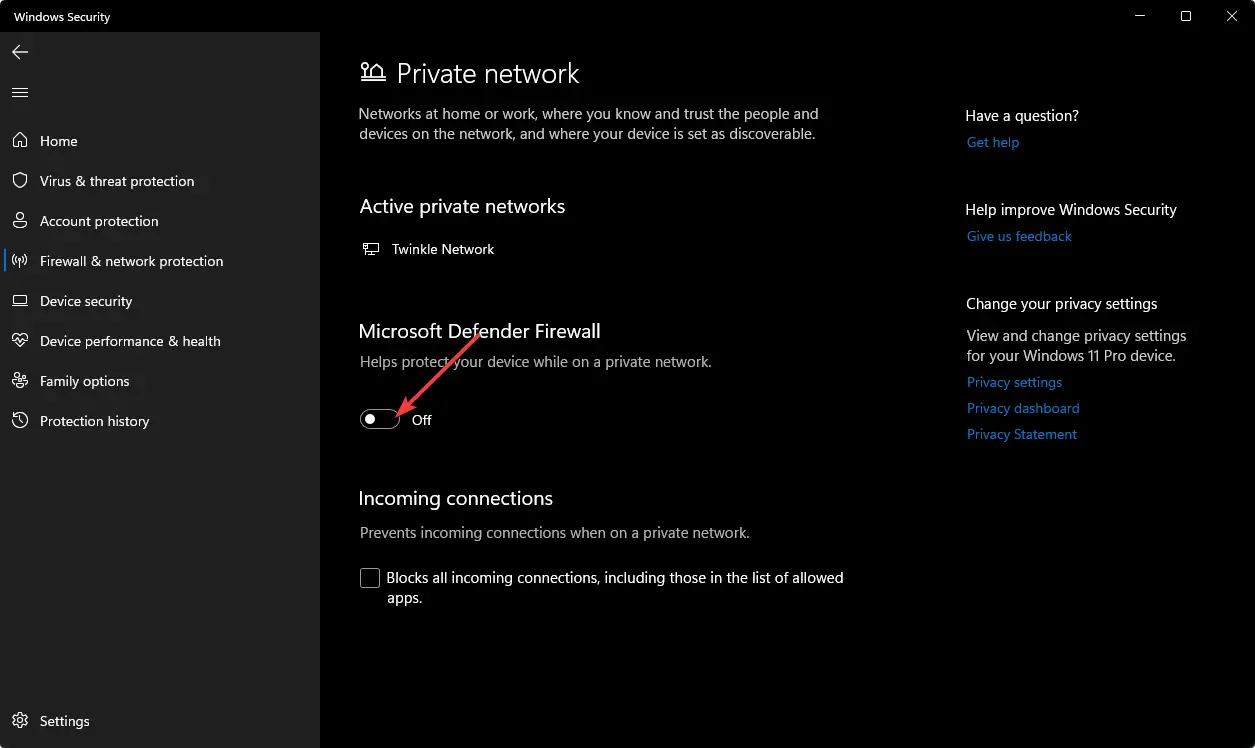
Los cortafuegos se utilizan para bloquear el acceso no autorizado a su computadora desde Internet. Si tiene un firewall habilitado, puede estar bloqueando el acceso a Internet o impidiendo que su computadora se conecte correctamente a sitios web y servidores en Internet.
Si es así, configure la configuración de su firewall correctamente para no bloquear el acceso a los servicios.
2. Actualice el controlador de red
- Presione la tecla de Windows, escriba Administrador de dispositivos en la barra de búsqueda y haga clic en Abierto.
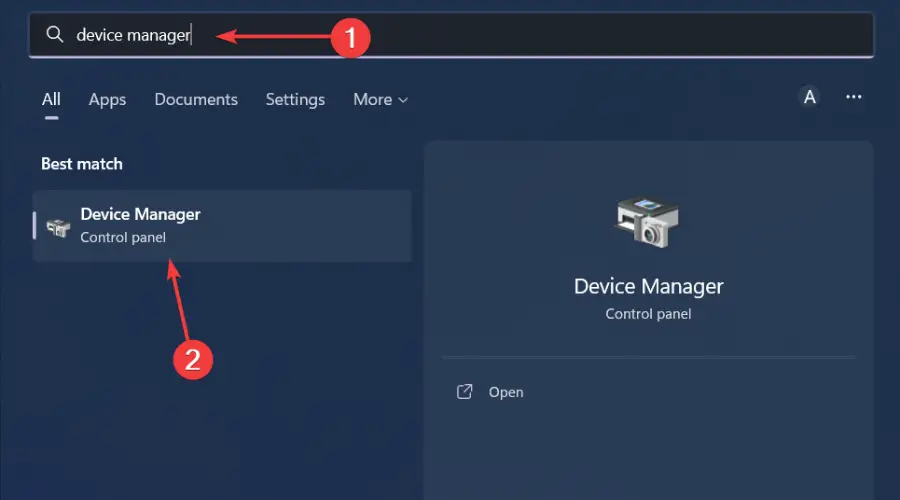
- Navegar a Adaptadores de red y haga clic para expandir. Haga clic derecho en el controlador, luego haga clic en Actualizar controlador del menú desplegable.
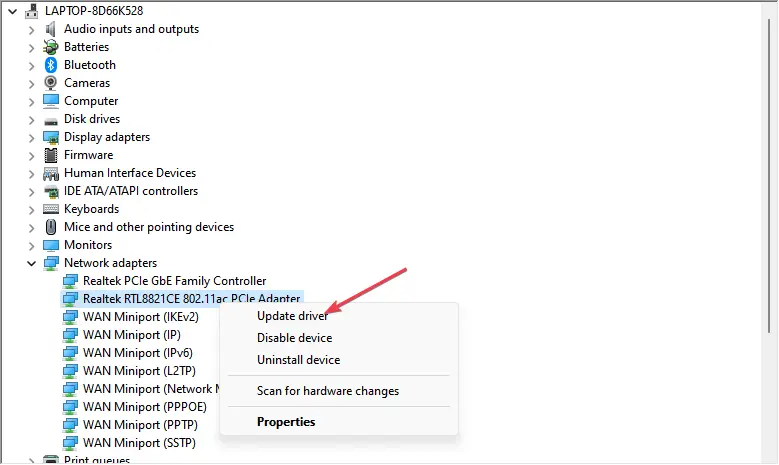
- Selecciona el Buscar automáticamente drivers opción y espere hasta que finalice la actualización.

- Reinicie su PC y verifique si el error persiste.
En consecuencia, también puede utilizar una herramienta de actualización automática de drivers para procesos de drivers seguros y rápidos.
Hará que su trabajo sea más fácil, ya que escanea su sistema en busca de drivers obsoletos, incompatibles o corruptos y luego los reemplaza por los correctos.
⇒ Obtener el actualizador de drivers de Outbyte
3. Deshabilita tu Proxy
- Presione la tecla de Windows y seleccione Ajustes.

- Haga clic en Red e Internet en el panel izquierdo, desplácese hacia abajo y haga clic en Apoderado en el panel derecho.
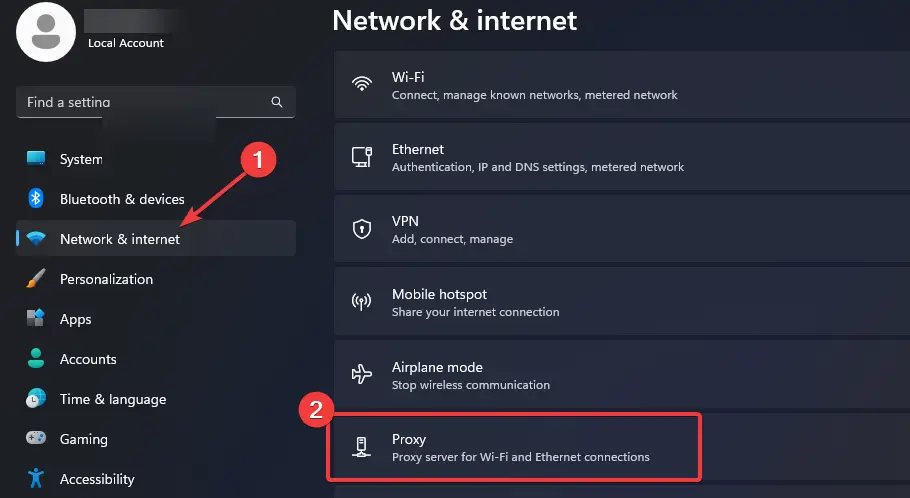
- Seleccionar Editar junto a Usar un servidor proxy opción en la configuración manual del proxy sección, desactivar Usar un servidor proxy y haga clic en Ahorrar.
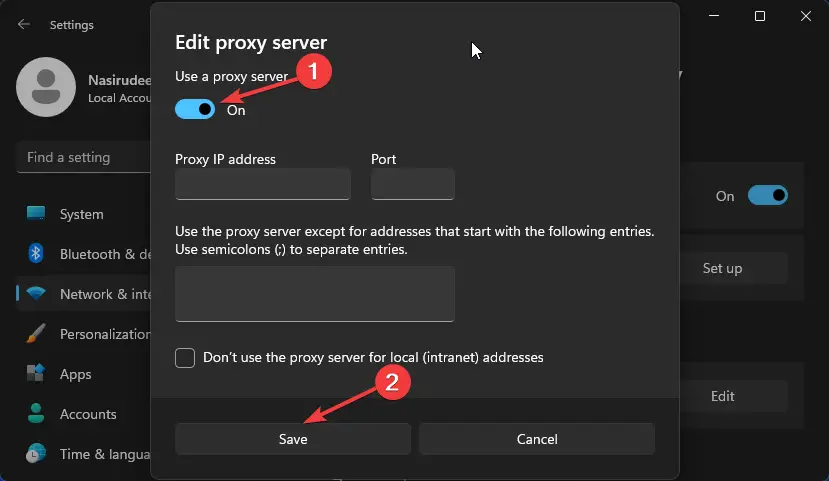
4. Restablecer TCP/IP
- Clickea en el Menu de inicio icono, tipo cmd en la barra de búsqueda y haga clic en Abierto.
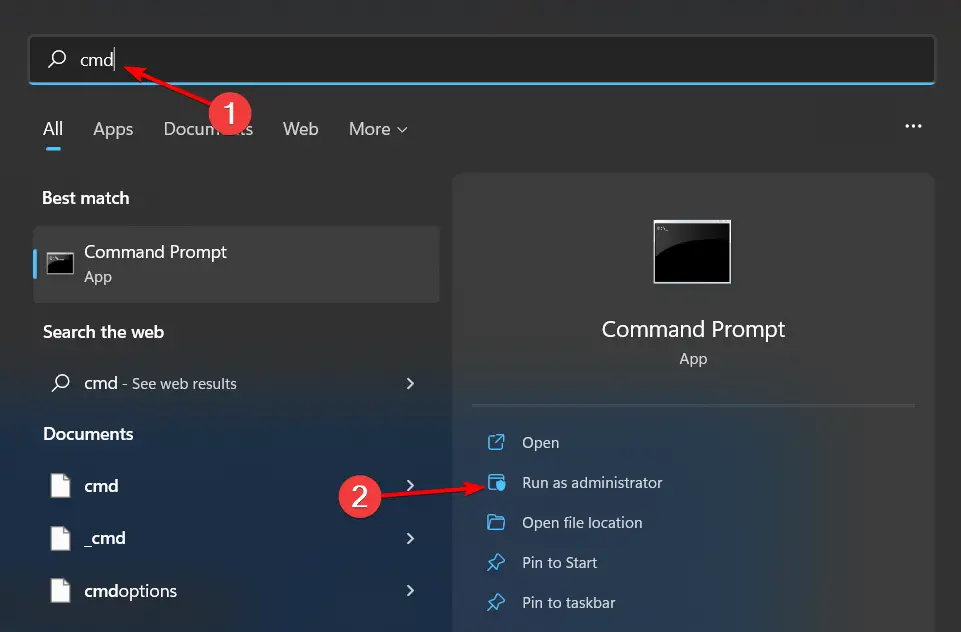
- Escriba los siguientes comandos y presione Entrar después de cada uno: catálogo de restablecimiento de netsh winsock netsh int ipv4 restablecer restablecer.log netsh int ipv6 restablecer restablecer.log
- Ahora reinicie su PC y vea si el error sigue ahí.
En resumen, si ha encontrado un error de Winsock 10048 y no tiene idea de cómo solucionarlo, esperamos que esta guía lo haya ayudado a volver a la normalidad. Con la información correcta, cualquier error de Winsock puede corregirse.
Puede consultar nuestro catálogo completo, ya que hemos cubierto varios errores de Windsock y sus correcciones. Por ejemplo, si se encuentra con el error 10061 de Winsock, no dude en consultar nuestra guía para ver las soluciones.
Eso es todo, pero no dude en comunicarse si tiene más preguntas o alguna idea adicional sobre este asunto.